Отключите автоматическое воспроизведение видео на мобильных устройствах для сохранения данных
Мобильный Iphone Facebook Щебет / / March 18, 2020
Последнее обновление

Если вы пользуетесь ограниченным тарифным планом для мобильных устройств, вам может быть сложно контролировать использование видеообъявлений и видео, как правило, автоматически воспроизводимых, но мы вас обеспечим.
Если вы пользуетесь ограниченным тарифом на передачу данных с мобильных устройств, может быть сложно контролировать ваше использование видеообъявлений и видео, которые обычно воспроизводятся автоматически. Вчера мы показали вам, как отключить автоматическое воспроизведение видео в браузере, чтобы сохранить данные и пропускную способность. Ниже показано, как отключить автоматическое воспроизведение в популярных мобильных приложениях, чтобы сэкономить на мобильных устройствах то, что вам нужно, и избежать излишних расходов.
Отключение автоматического воспроизведения видео в популярных мобильных приложениях
Мобильные приложения становятся печально известными для автоматического воспроизведения видео. Варианты здесь не будут исчерпывающими, но для приложений, которые вы часто используете, таких как Facebook, Twitter, Instagram и YouTube, вот несколько советов, которые могут вам помочь. Если вы используете приложение, такое как Snap Chat, которое в значительной степени основано на видео, вам, вероятно, придется согласиться с компромиссами. Но с YouTube, иногда вы можете уйти с просмотра нескольких видео время от времени.
Нажмите кнопку «Дополнительно» (обозначается кнопкой «хлебная крошка»)> (пользователи iOS нажимают «Настройки учетной записи»), нажмите Настройки приложения, (iOS, нажмите «Настройки».)
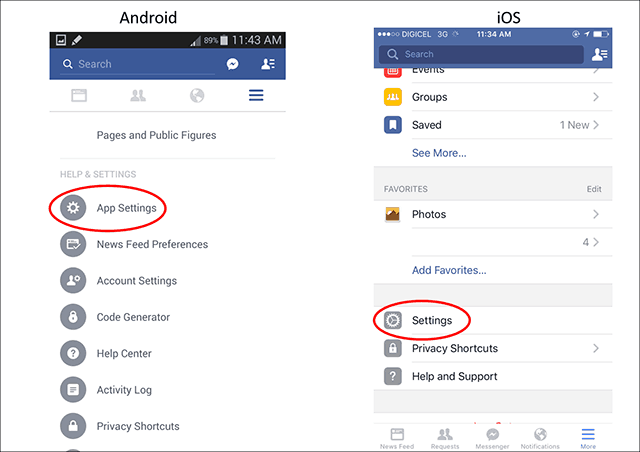
Нажмите Автовоспроизведение из настроек Android. Или на iOS нажмите Видео и фото.
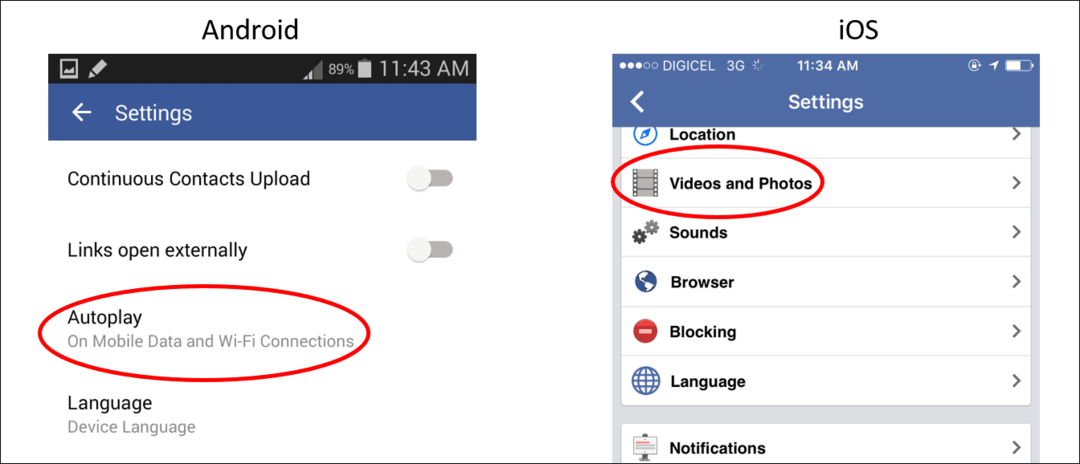
Затем выберите Никогда Автоигры Видео.
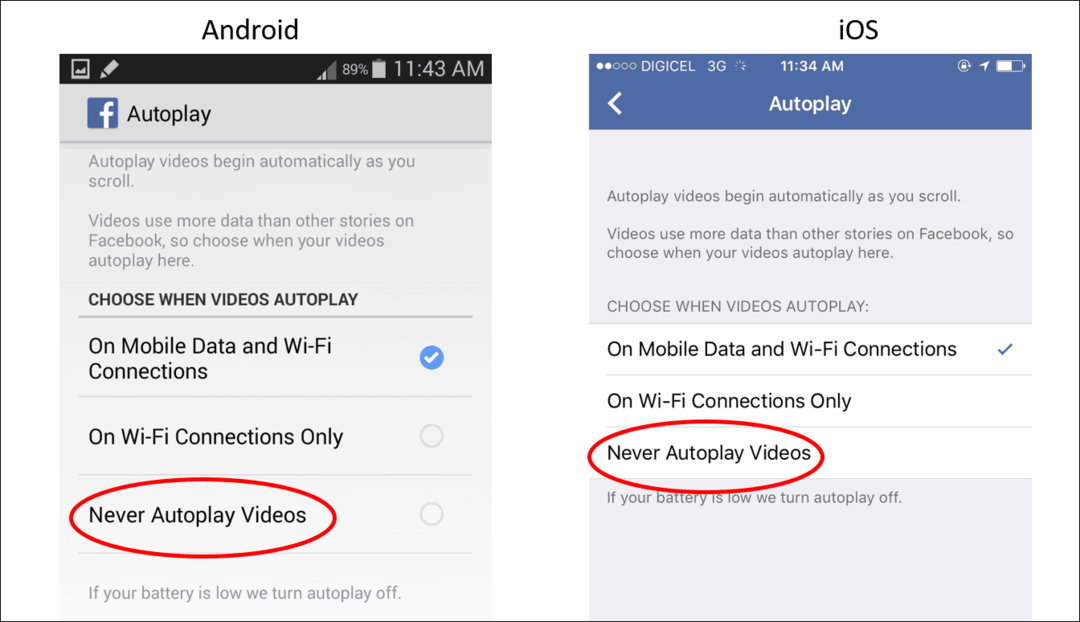
щебет
Зайдите в настройки на вашем устройстве Android или iOS.
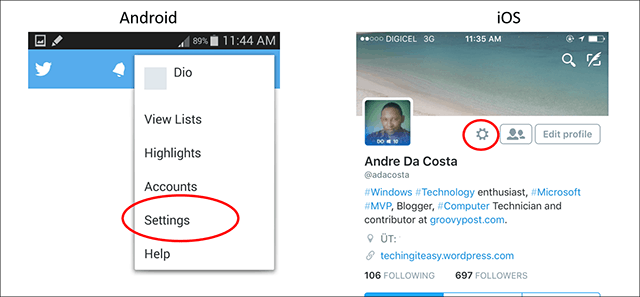
Затем нажмите Общая из настроек Android. Или, на iOS нажмите Настройки.
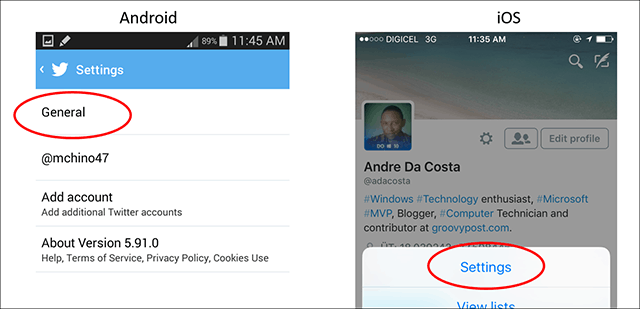
Затем нажмите Автозапуск видео на любом устройстве.
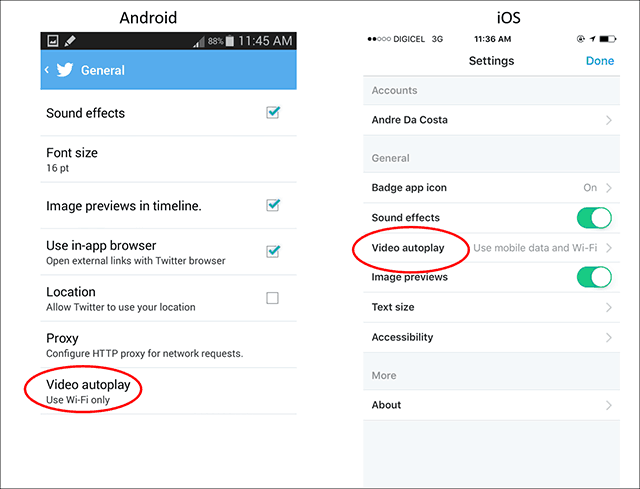
Нажмите Не воспроизводить видео в сроки автоматически, на iOS нажмите Никогда не воспроизводите видео автоматически.
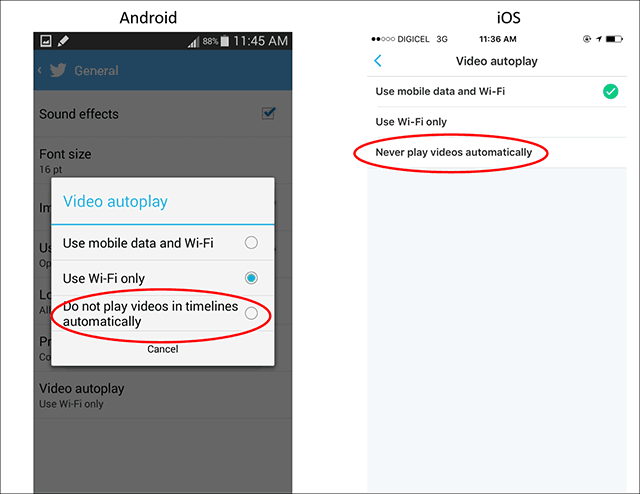
Откройте Instagram на iPhone, iPad или Android-устройстве и перейдите в «Настройки». Затем выберите Использование сотовых данных из меню на любой платформе. И наконец, включите Используйте меньше данных.
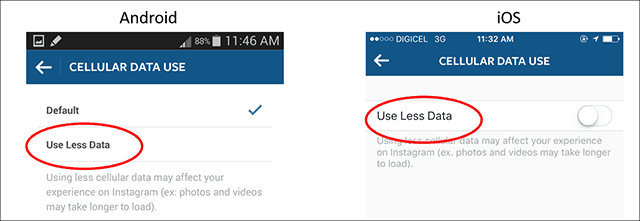
YouTube
Запустите YouTube на Android или iOS и перейдите в Настройки.
Затем на Android нажмите Общая. Или на iOS нажмите Настройки.
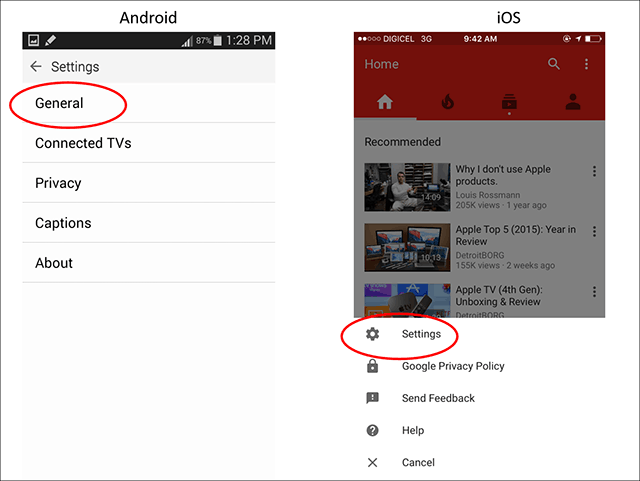
Затем на Android нажмите Ограничить использование мобильных данных. На вашем iPhone включите Воспроизведение HD только на Wi-Fi. Таким образом, несмотря на то, что вы используете свой тарифный план, он не будет потрачен впустую на HD-видео, но вы все равно сможете наслаждаться им через соединение Wi-Fi.
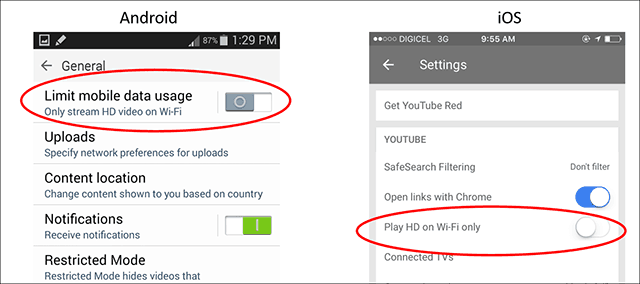
Надеемся, что эти советы помогут вам выжать немного больше из этого ограниченного тарифного плана, сохраняя при этом ваши любимые сайты. Мне бы хотелось, чтобы эти приложения, мобильные операционные системы и веб-сайты были немного более внимательны к странам и районам США с ограниченными возможностями пропускной способности.
Мобильные устройства, такие как смартфоны, становятся первым вычислительным устройством для многих пользователей в развивающихся странах. В то же время нам приходится сталкиваться с ограничениями Интернета, в которых мы живем, и высокой стоимостью данных.


